Mac
- Télécharger Télécharger
- 1. Conseil sur conversion sur Mac+
-
- 1.1 Modifier lecteur video par defaut sur Mac
- 1.2 Convertisseur Vidéo gratuit Mac
- 1.3 Convertisseur vidéo pour ios Mac
- 1.4 8 meilleur convertisseurs sur Mac
- 1.5 Mac Lecteur de fichiers multimédia
- 1.6 Convertisseur MP3 en WAV Mac
- 1.7 Lecteur WSF Mac
- 1.8 Top 6 convertisseur de multimedia Mac
- 1.9 5 Lecteurs FLV Gratuits pour Mac
- 1.10 10 convertisseurs de vidéo pour Mac
- 1.11 10 Alternatives au Handbrake pour Mac
- 1.12 10 Télécharger youtube vidéo Mac
- 1.13 10 Download vlc Mac
- 1.14 Convertisseurs Vidéo Gratuits sur Mac
- 1.15 Ouvrir un fichier MD
- 1.16 Convertisseurs DPI
- 1.17 Convertisseurs SVG
- 2. Convertir fichiers sur Mac+
-
- 2.1 convertir tiff en jpeg Mac
- 2.2 Convertir PNG en JPG Mac
- 2.3 Convertir PPT en JPG sur Mac
- 2.4 WAV en MP3 Covnertisseur Mac
- 2.5 Convertisseur Youtube en MP3 Mac
- 2.6 Meilleurs convertisseur de fichiers pour Mac
- 2.7 Meilleurs convertisseur de vidéo pour Windows/Mac
- 2.8 Convertir une image en SVG
- 2.9 Convertir Ai en SVG
- 2.10 Convertir DMG en ISO
- 2.11 Copier un CD sur Mac
- 3. Lire vidéo / audio sur Mac+
-
- 3.1 Convertisseur FLAC Gratuit Mac
- 3.2 Convert AVCHD on Mac
- 3.3 Lecteur AVI pour Mac
- 3.4 Lecteur MKV pour Mac
- 3.5 Convertir MP4 en AVI sur Mac
- 3.6 Charger Sony Video sur Mac
- 3.7 Convertir MP4 sur DVD sous Mac
- 3.8 5 Lecteurs FLV Gratuits pour Mac
- 3.9 Lire des Formats Vidéo pour Mac
- 3.10 Gopro n'apparaît pas sur Mac
- 3.11 Changer le Lecteur Vidéo par Défaut
- 3.12 Lecteurs 4K pour Mac
- 3.13 Lecteur SWF sur Mac
- 3.14 Lecteurs Blu-ray gratuits pour Mac
- 3.15 Lire des fichiers MPEG-4
- 3.16 Ouvrir un fichier DMG
- 4. Autres outils vidéo sur Mac+
Tous les sujets
- Conseils pour Outils d'IA
-
- Conseils pour Améliorateur Vidéo IA
- Conseils pour Améliorateur Image IA
- Conseils pour Créateur de Miniatures IA
- Conseils pour Générateur de sous-titres IA
- Conseils pour Traducteur de Sous-titres IA
- Conseils pour Détection de Scène
- Conseils pour Générateur de Scripts IA
- Conseils pour Vidéo IA
- Conseils pour Image IA
- Conseils pour Text to Speech
- Utilisateurs de caméra
- Photographes
- Cinéphiles
- Passionnés de voyage
- Utilisateurs éducatifs
- Plus de solutions
Top 10 des enregistreurs audio pour Mac à ne pas manquer
par Pierre Dubois • 2025-07-15 15:46:50 • Solutions éprouvées
En général, les professionnels du montage audio et vidéo préfèrent Mac à Windows en raison de sa stabilité et de ses performances globales fluides. Cependant, vous aurez besoin de la meilleure application d'enregistrement audio pour Mac pour enregistrer et éditer des sons de haute qualité pour les podcasts, la production musicale, etc. Et bien que vous puissiez utiliser le micro interne de Mac sur QuickTime Player pour enregistrer des sons, obtenir un enregistreur audio professionnel pour Mac gratuit fournira des résultats supérieurs. Alors, continuez à lire pour connaître les meilleures applications d'enregistrement sonore pour Mac en 2021.
- Partie 1. Meilleur enregistreur audio pour Mac gratuit [le plus recommandé]
- Partie 2. Comment enregistrer facilement de l'audio dans QuickTime Player sur Mac
- Partie 3. Top 8 des programmes d'enregistrement audio pour Mac recommandés
Partie 1. Meilleur enregistreur audio pour Mac gratuit [le plus recommandé]
Wondershare UniConverter est le programme ultime pour vous aider à enregistrer des sons clairs sur Mac sans tracas. Il est beau, simple à utiliser et contient des fonctions d'édition audio et vidéo essentielles. Ici, vous pouvez enregistrer de l'audio sans bruit de fond, puis le convertir dans le format audio de votre choix. Mieux encore, les utilisateurs de Windows peuvent également profiter de ce programme d'enregistrement sonore.
Wondershare UniConverter - Convertisseur vidéo tout-en-un
-
Enregistrez des audios rapidement et facilement au format M4A.
-
Convertissez l'audio en plus de dix formats audio tels que MP3, AAC, FLAC, AC3 et plus encore.
-
Vitesse de conversion 30X plus rapide que n'importe quel convertisseur conventionnel.
-
La compression et la conversion vidéo/audio par lots sont autorisées.
-
Boîte à outils avec des fonctions supplémentaires comme un Enregistreur d'Écran, un Convertisseur VR, un Créateur GIF, la correction des métadonnées, et plus encore.
-
OS pris en charge : Windows 10/8/7/XP/Vista, macOS 11 Big Sur, 10.15 (Catalina), 10.14, 10.13, 10.12, 10.11, 10.10, 10.9, 10.8, 10.7.
Vous trouverez ci-dessous comment enregistrer de l'audio sur Mac avec Wondershare UniConverter :
Étape 1 Lancez l'outil d'enregistrement audio.
Après avoir téléchargé, installé et lancé Wondershare UniConverter, accédez au volet de gauche et cliquez sur la fonction Enregistreur d'écran. Ensuite, ouvrez la flèche déroulante à côté de l'icône du caméscope, puis sélectionnez la fonction Enregistreur audio.
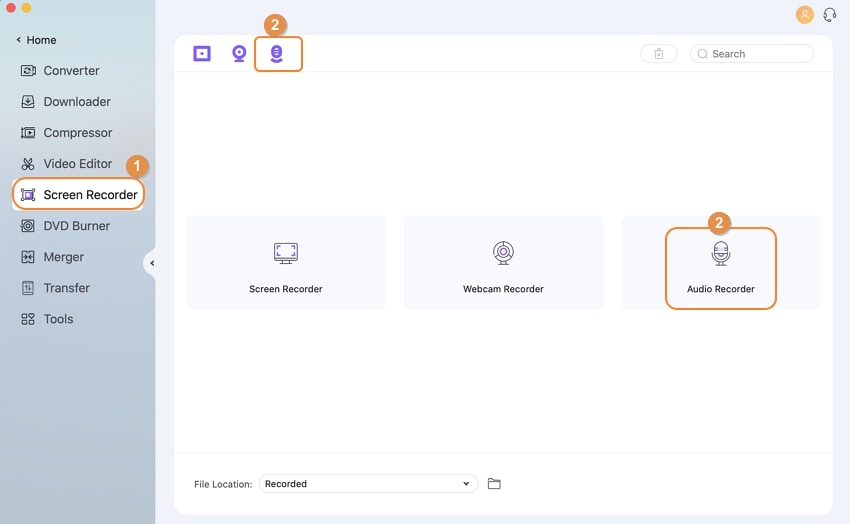
Étape 2 Sélectionnez votre périphérique d'entrée.
Choisissez maintenant si vous souhaitez enregistrer l'audio à l'aide du micro intégré ou d'un microphone externe.
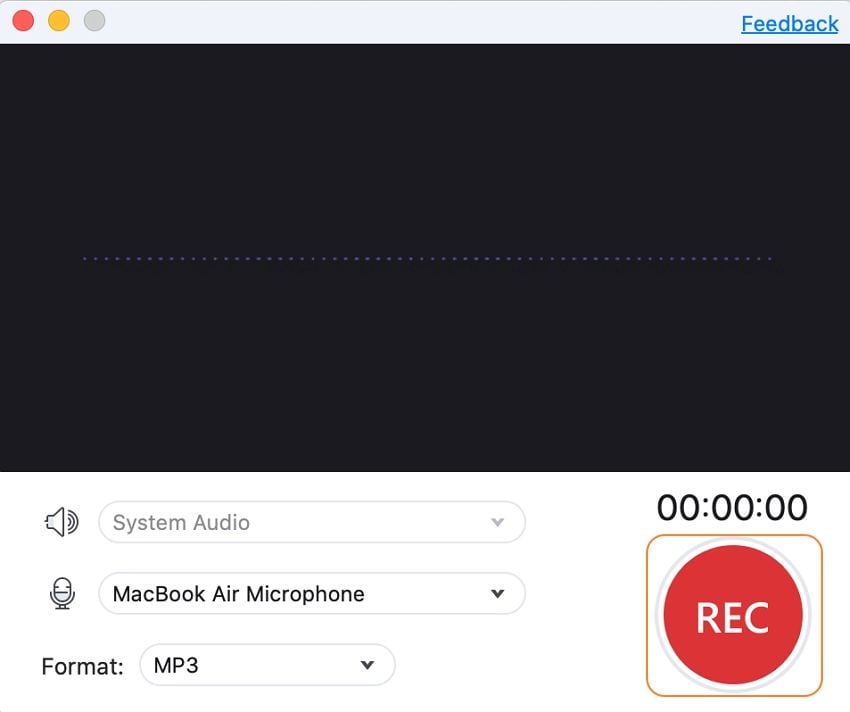
Étape 3 Commencez l'enregistrement.
Cliquez sur le bouton rouge REC pour commencer l'enregistrement audio. Vous verrez un compte à rebours de trois secondes avant de commencer l'enregistrement.
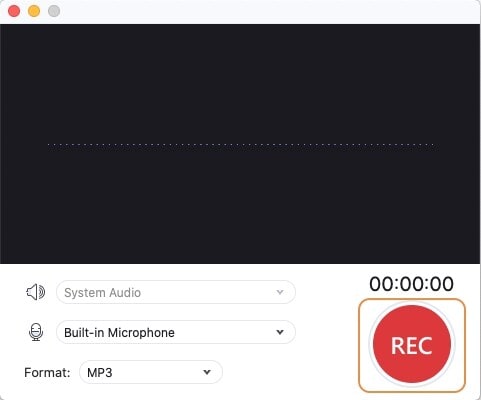
Étape 4 Arrêtez l'enregistrement.
Si vous êtes satisfait, cliquez sur le bouton Arrêter. Fermez maintenant l'outil Enregistreur audio, puis appuyez sur le bouton Ouvrir à côté de votre son enregistré pour profiter de votre nouveau son.
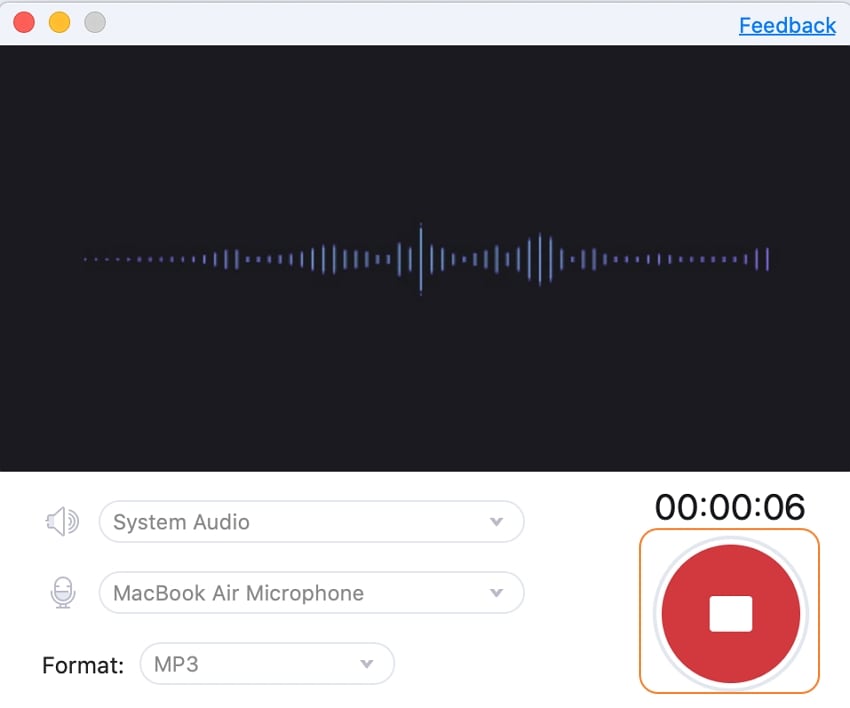
Téléchargement gratuit Téléchargement gratuit
Partie 2. Comment enregistrer facilement de l'audio dans QuickTime Player sur Mac
Les utilisateurs de Mac peuvent également enregistrer des audios de manière native à l'aide de l'application QuickTime Player. Dans cette méthode, vous n'avez pas besoin d'installer quoi que ce soit dans votre MacBook pour enregistrer des sons. Voici comment procéder :
Étape 1 : Ouvrez l'application QuickTime Player, puis cliquez sur le menu Fichier avant de sélectionner l'option Nouvel enregistrement audio.
Étape 2 : Ensuite, cliquez sur le menu déroulant Options à côté du bouton Enregistrer, puis choisissez Microphone. Vous pouvez également définir la qualité d'enregistrement sur Élevée ou Maximum.
Étape 3 : Appuyez sur le bouton rouge Enregistrer pour commencer à capturer le son.
Étape 4 : Lorsque vous êtes satisfait, cliquez sur le bouton Arrêter puis appuyez sur le bouton Fichier avant de choisir Sauvegarder. Donnez à votre fichier un nom et un chemin de destination. C'est tout !
Partie 3. Top 8 des programmes d'enregistrement audio pour Mac recommandés
En plus des deux applications d'enregistrement audio pour Mac mentionnées ci-dessus, vous pouvez également envisager ces neuf excellentes options :
1. Audacity
URL : https://www.audacityteam.org/
Audacity est sans aucun doute l'application d'enregistrement sonore la plus populaire pour Mac, Windows et Linux. Il est gratuit, facile à utiliser et offre une plate-forme d'édition multipiste. Avec Audacity, vous pouvez enregistrer des sons en direct via sa table de mixage ou son microphone intégré. Après cela, vous pouvez procéder à l'édition des sons en fusionnant, coupant, convertissant, etc. De plus, les utilisateurs de macOS peuvent appliquer des effets Audio Unit à leurs sons.
Avantages :
- Gratuit et facile à utiliser.
- Prend en charge l'édition multipiste.
- Plusieurs fonctions d'édition audio.
Inconvénients :
- Pas pour les débutants.
- Certaines fonctions nécessitent des plugins tiers.

2. Garageband
URL : https://www.apple.com/mac/garageband/
Garageband est un autre enregistreur et éditeur de musique populaire qui transformera votre Mac en un petit studio d'enregistrement. Il est livré avec une bibliothèque musicale complète avec des batteurs de session, des préréglages de guitare et de voix et d'autres instruments. Avec lui, les utilisateurs peuvent enregistrer, éditer et partager leurs sons créatifs avec des amis. De plus, vous avez le choix entre des centaines de genres musicaux, dont le hip-hop, le métal, le latin, le blues, etc.
Avantages :
- Graver les sons sur CD.
- Plateforme multipiste.
- Plusieurs instruments pour l'enregistrement audio.
Inconvénients :
- Uniquement pour Mac.
- Pas de vue console de mixage.
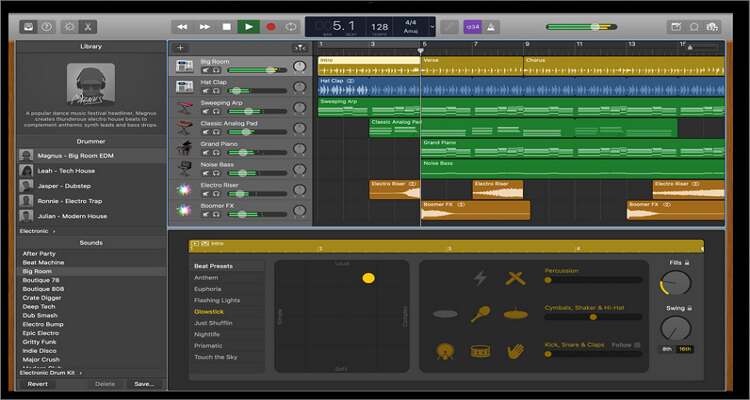
3. Rogue Amoeba Audio Hijack
URL : https://rogueamoeba.com/audiohijack/
Rogue Amoeba est une application d'enregistrement audio complète pour Mac qui peut capturer de l'audio à partir de n'importe quelle application, y compris Skype, YouTube, QuickTime, etc. Il suffit de définir une source d'application, puis d'appuyer sur le bouton Enregistrer pour démarrer l'enregistrement. Les utilisateurs peuvent également capturer de l'audio à l'aide de périphériques d'entrée tels que des mélangeurs et des microphones. Audio Hijack peut enregistrer de l'audio dans différents formats tels que AAC, MP3, FLAC et WAV.
Avantages :
- Facile à utiliser.
- Excellents effets audio.
- Enregistrement MP3, FLAC et AAC.
Inconvénients :
- Pas gratuit (49 $).
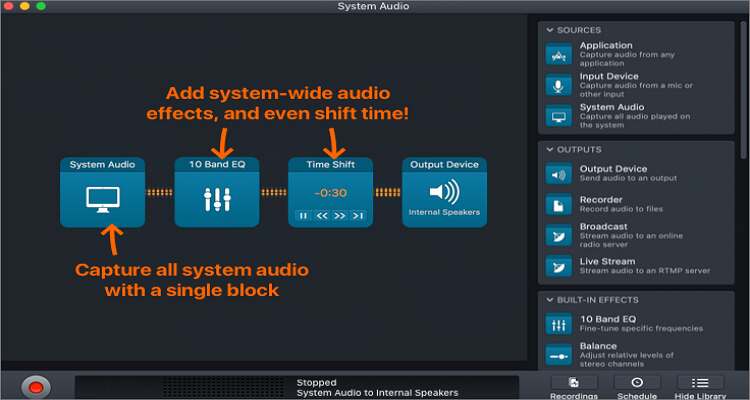
4. Filmage Screen Recorder
URL : http://www.filmagepro.com/
Filmage Screen est un enregistreur vidéo et un programme d'édition populaires pour les appareils Mac et iOS. Cette application peut capturer le son de votre système ou des sons externes à l'aide d'un microphone ou de tout autre périphérique d'entrée audio. En outre, il prend en charge l'enregistrement d'écran vidéo HD en résolution 1080p/4K. Les utilisateurs peuvent capturer une zone d'enregistrement en plein écran ou personnalisée, ce qui la rend parfaite pour prendre des démonstrations de produits. Et bien sûr, vous pouvez éditer des vidéos en ajoutant des voix off, en coupant, en convertissant et plus encore.
Avantages :
- Enregistrement d'écran HD.
- Enregistrez facilement de l'audio.
- Plusieurs outils d'édition.
Inconvénients :
- Forfait gratuit limité.
- Uniquement pour macOS.
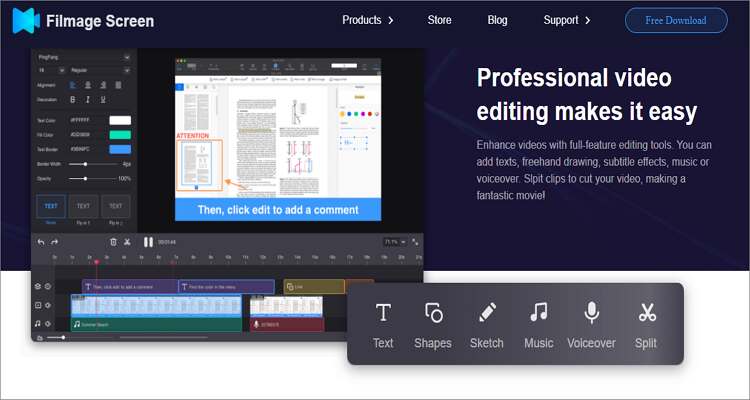
5. Cinch Audio Recorder
URL : https://download.cnet.com/Cinch-Audio-Recorder/3000-2170_4-77498069.html
Cinch Audio Recorder est un outil de bureau qui peut télécharger ou convertir n'importe quelle musique en ligne en MP3. Il est simple à utiliser et vous permettra d'enregistrer des sons à partir de n'importe quelle source audio informatique et de les sauvegarder dans des fichiers MP3. Appuyez simplement sur le bouton Enregistrer et le processus d'enregistrement commencera automatiquement.
Avantages :
- N'a pas besoin d'une carte son virtuelle.
- Enregistrer de la musique en mode silencieux.
- Créez et personnalisez des sonneries.
Inconvénients :
- Mauvaise qualité sonore.
- L'arrêt de l'enregistrement prend du temps.

6. Chrome Audio Capture
URL : https://github.com/arblast/Chrome-Audio-Capturer
Google permet aux utilisateurs de Chrome d'effectuer facilement plusieurs fonctions d'édition de fichiers sans installer ces applications de bureau surdimensionnées. Chrome Audio Capture est une simple extension Chrome qui vous permettra d'enregistrer les sons qui sont lus dans l'onglet Chrome actuel. Il peut également capturer plusieurs onglets ouverts, puis enregistrer les sons dans le dossier Téléchargements de Chrome au format MP3 ou WAV.
Avantages :
- Raccourcis clavier pour Windows et Mac.
- Interface simple à utiliser.
- Enregistrez au format MP3 ou WAV.
Inconvénients :
- Aucune fonction d'édition audio.
- Un outil en ligne.
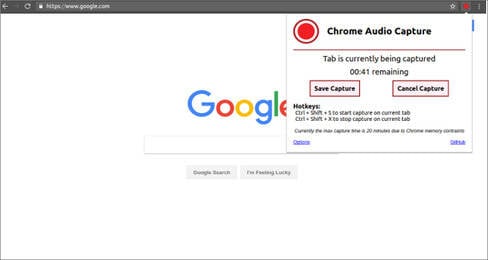
7. SoundTap Streaming Audio Recorder
URL : https://www.nch.com.au/soundtap/index.html
SoundTap de NCH Software est un logiciel de capture audio simple qui peut enregistrer n'importe quel son lu sur Mac et l'enregistrer sous forme de fichier WAV ou MP3. Ici, les utilisateurs peuvent enregistrer des webémissions de radio Internet, enregistrer des diffusions audio en streaming et enregistrer des appels VoIP à partir de Skype. Cependant, il est compatible avec Mac OS X 10.5 ou ultérieur.
Avantages :
- Enregistrez un son de haute qualité sur le bureau.
- Capturez les appels VoIP depuis Skype.
- Enregistrer de la musique au format WAV ou MP3.
Inconvénients :
- La lecture n'est pas fluide.
- Version gratuite limitée.
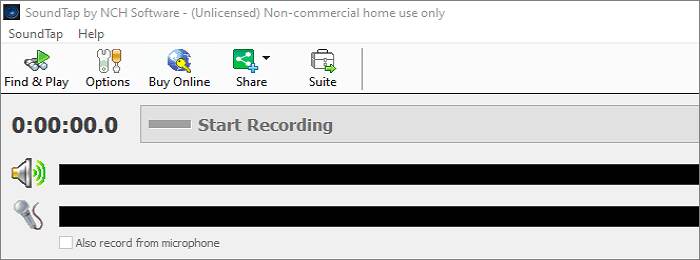
8. EaseUS RecExperts
URL : https://www.easeus.com/screen-recorder/index.html
Enfin, utilisez cette application d'enregistrement d'écran légère mais puissante pour enregistrer des vidéos et des audios de haute qualité sur Mac. Avec EaseUS, vous pouvez capturer des appels vidéo, des webcams, du son et toute autre application ouverte sur votre bureau. Les utilisateurs peuvent enregistrer des sons à l'aide du microphone intégré ou d'un microphone externe. D'un autre côté, la version d'essai gratuite ne permet que deux minutes d'enregistrement.
Avantages :
- Expérience d'enregistrement simple.
- Enregistrez l'audio de fond avec le microphone intégré.
- Prend en charge plusieurs formats vidéo.
Inconvénients :
- Seulement 2 minutes d'enregistrement.
- Aucune récupération de données.

Conclusion
Ce sont les applications d'enregistrement sonore les plus populaires pour Mac que vous pouvez obtenir. Mais si vous voulez profiter d'une plate-forme simple mais puissante avec toutes les fonctionnalités d'édition audio auxquelles vous pouvez penser, utilisez Wondershare UniConverter.
Votre boîte à outils vidéo complète

Pierre Dubois
staff Éditeur